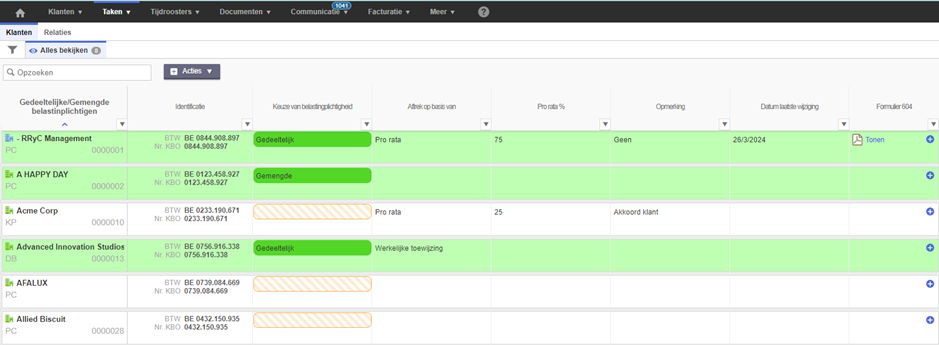- 09 Apr 2024
- 3 Minuten te lezen
- DonkerLicht
- Pdf
Opvolging van gedeeltelijke en gemengde belastingplichtigen
- Bijgewerkt op 09 Apr 2024
- 3 Minuten te lezen
- DonkerLicht
- Pdf
Opvolging van gedeeltelijke en gemengde belastingplichtigen
Deze uitleg zal u helpen om volgende zaken te beheersen:
- Hoe labels werken
- Het in bulk activeren van een niet-recurrente taak (NRT)
- De werking van gepersonaliseerde velden en het bereik van toepassing in verhouding met de labels
- Het activeren van de controleweergave
In deze uitleg zullen we als voorbeeld de gedeeltelijke/ gemengde belastingplichtigen nemen voor wie we een formulier 604 willen maken en opvolgen.
We zullen leren hoe we het klantenfiche kunnen aanpassen zodat er extra informatie wordt gevraagd als het om een gedeeltelijke of gemengde belastingplichtige gaat.
Voeg een label toe aan de betrokken klant
Ga naar Klanten > Alle klanten tonen
Maak een label genaamd “Gedeeltelijk/gemengd” aan. Op dit punt zullen we geen onderscheid maken tussen gedeeltelijke en gemengde belastingplichtigen.
Klik op het plusteken (+), typ " Gedeeltelijk/gemengd " en druk op Opslaan.
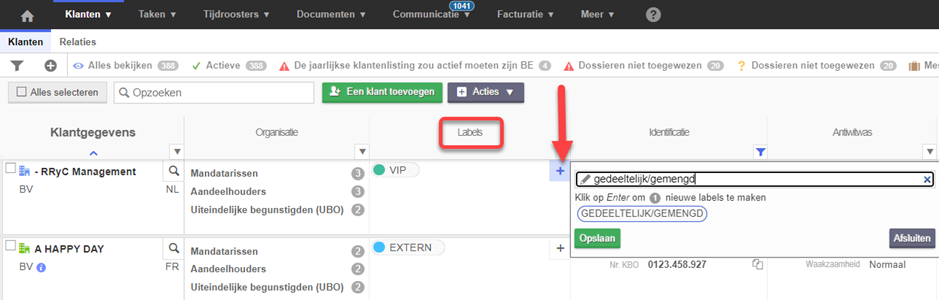
U merkt op dat de klant het label heeft. Nadat het label is aangemaakt, kunt u het individueel aan andere klanten toevoegen.
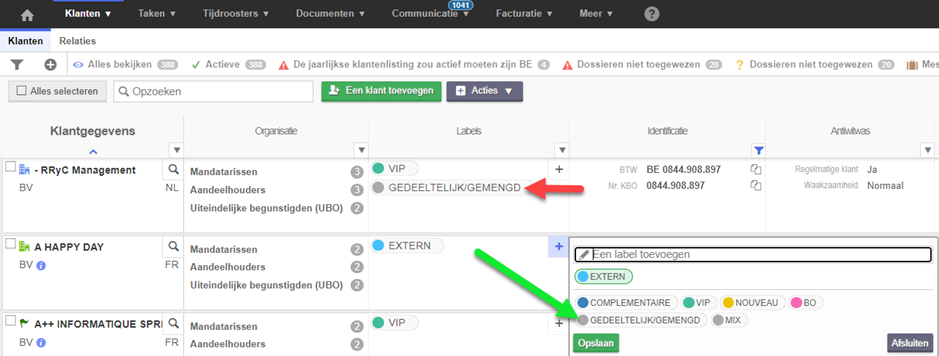
Het toevoegen kan ook worden gedaan via het klantenfiche.
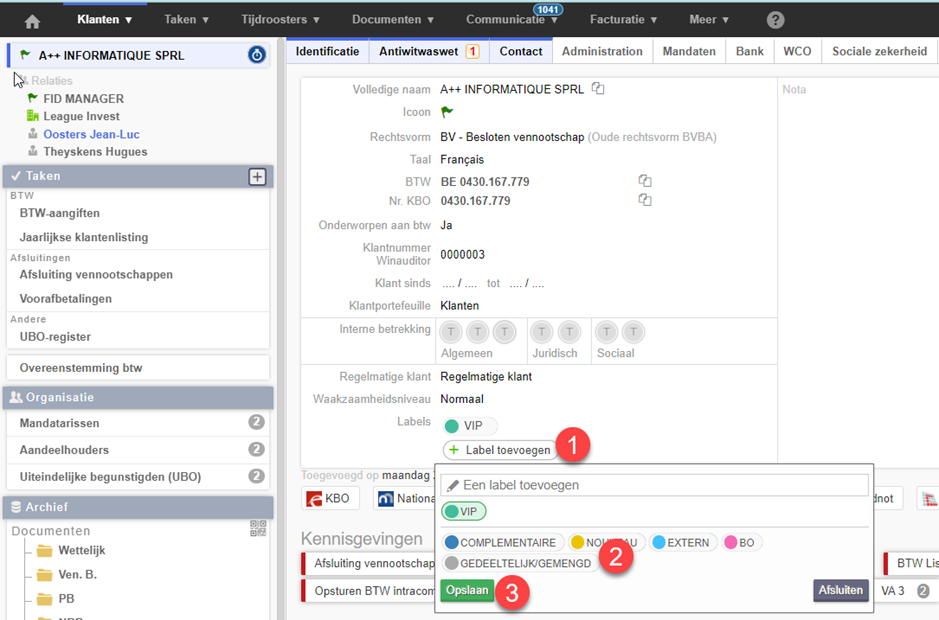
U kunt het label in bulk toevoegen op meerdere klanten.
Met behulp van uw CTRL-toets, selecteer u meerdere klanten. (1) Klik op wijzigen. (2)
U kunt ook gebruik maken van filters (zoals de rechtsvorm, geactiveerde taken, ...) om een selectie klanten te hebben dan klikt u op “Alles selecteren”.

Voeg het label toe aan de geselecteerde klanten en sla op.
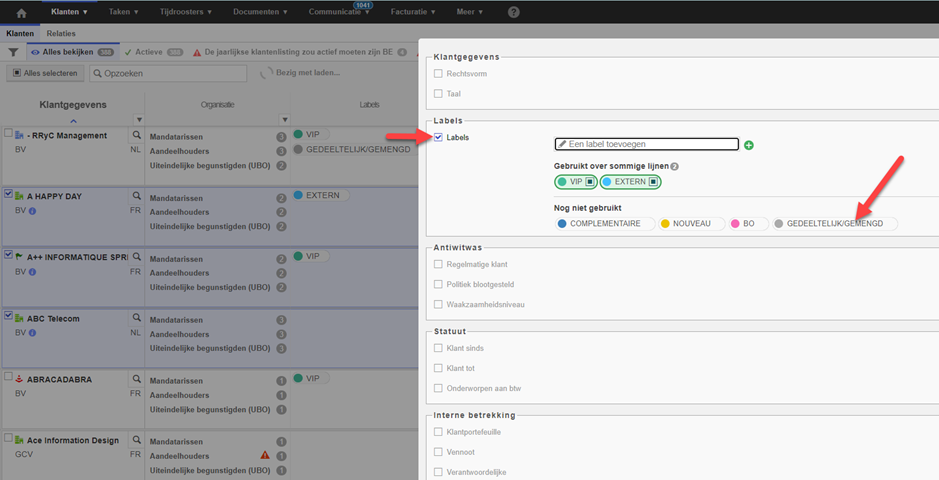
Toevoeging van de niet-recurrente taak “Staatsblad, KBO en BTW”
In het zicht “Alle klanten tonen”, sorteert u op het label “Gedeeltelijk/Gemengd”
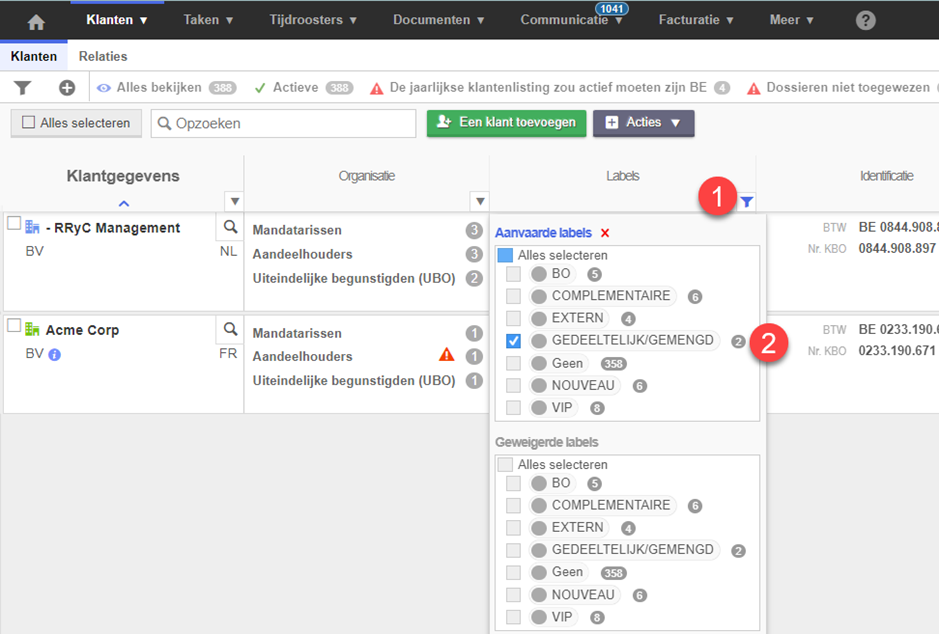
- Selecteert alle klanten met het label “GEDEELTELIJK/GEMENGD”
- Klik op de knop “Acties”
- Selecteer in het menu “Niet-recurrente taak”
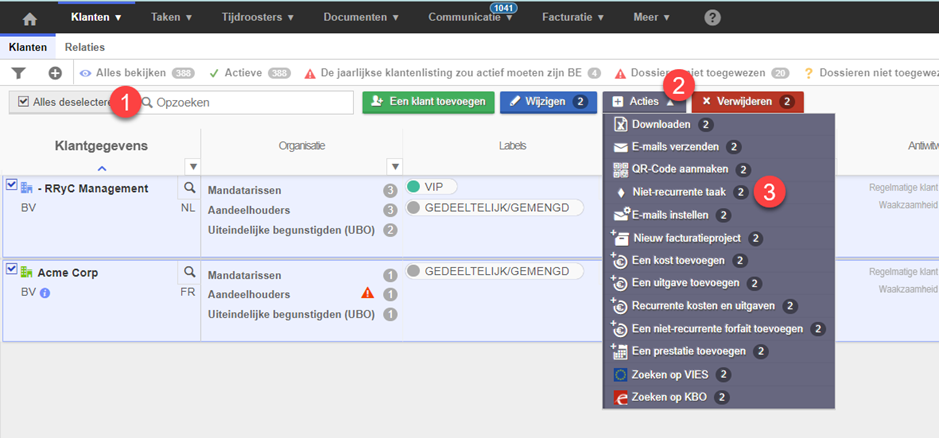
In de lijst met de niet-recurrente taken, selecteer “Staatsblad, KBO en BTW”
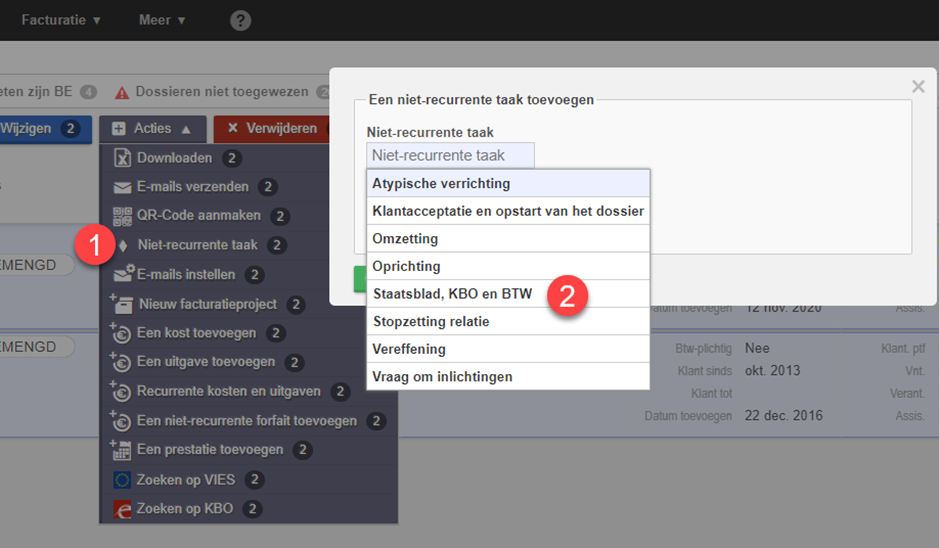
In de instellingenscherm van de taak:
- Geef de deadline voor het uitvoeren van de taak aan
- Zet de onnodige stappen op “neen”
- Geef “ja” aan voor de stap die moet worden uitgevoerd
- Druk op “Opslaan”
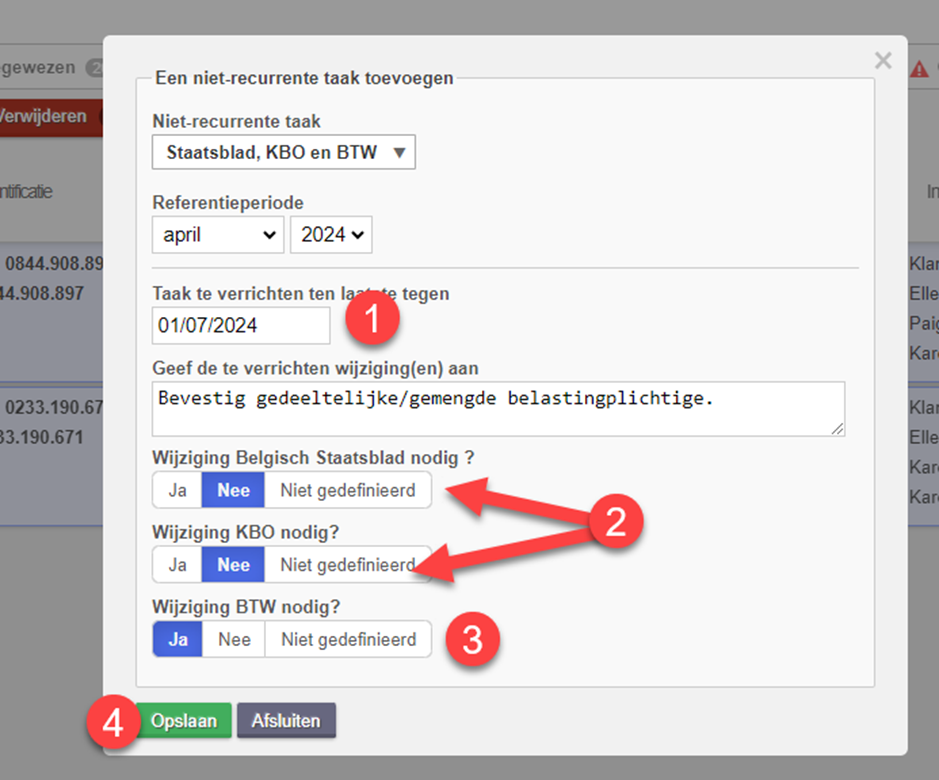
- Selecteer de referentiedatum van de taak
- Sorteer de belastingplichtigen op basis van hun label “Gedeeltelijk/Gemengd”

In deze taak zijn er 3 verplichte stappen, BS, KBO en BTW.
Ter herinnering, een taak wordt als voltooid beschouwd wanneer alle verplichte stappen een gedaan status hebben. (Voor deze klant nooit nodig of niet noodzakelijk voor deze periode of gedaan)
In ons geval zijn de stappen voor BS en KBO niet nodig. We zullen in bulk aangeven dat deze 2 stappen niet nodig zijn. Klik op “Alles selecteren” (1) en vervolgens op “Wijzigen” (2).

In het venster dat verschijnt, vink de stappen BS (Belgisch Staatsblad) en KBO aan en geef aan dat deze niet nodig zijn voor deze periode. Vervolgens, sla op.
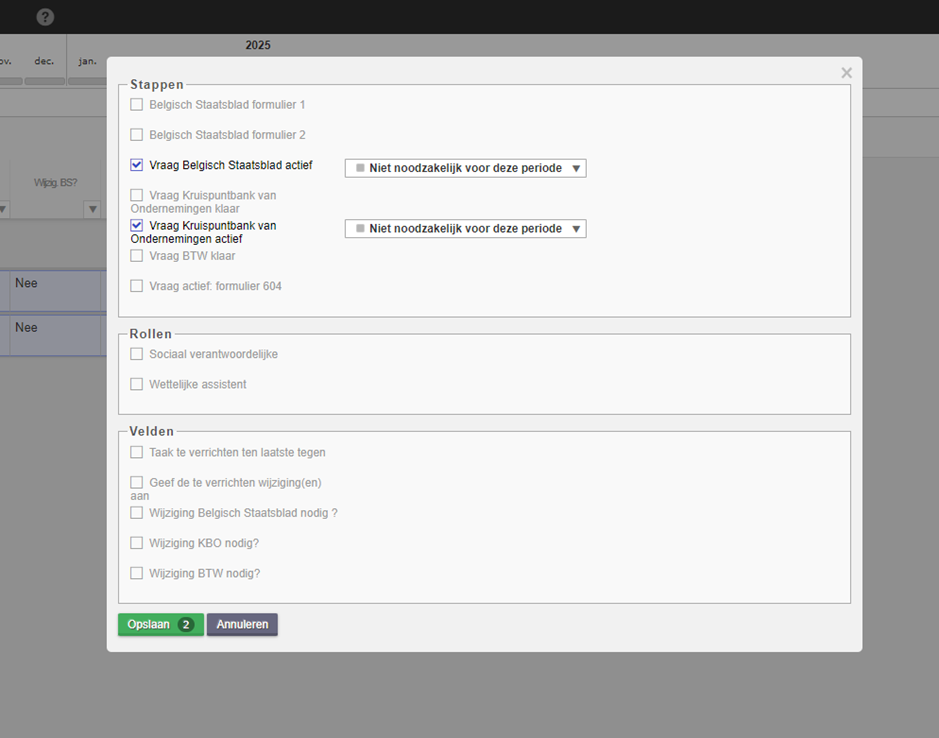
De stappen zullen nu gemarkeerd worden als “Niet nodig”.
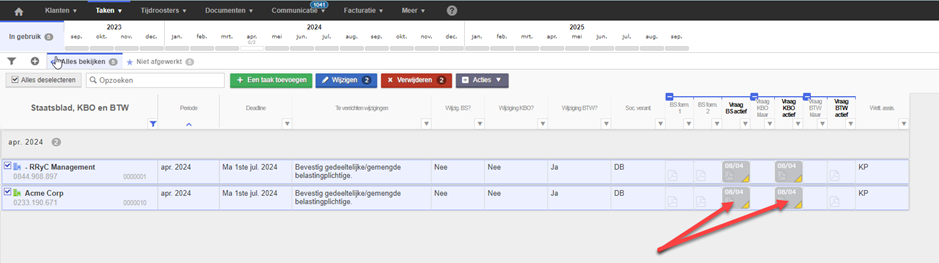
Bij het importeren van het formulier 604 wordt dit automatisch herkend en zal de taak als voltooid worden beschouwd bij het valideren van het document.
(Let op. Als uw taak geactiveerd is voor april, maar u het formulier 604 pas in mei invult, moet u de periode van het document aanpassen om de stap te valideren).
Wijziging van het klantenfiche
Ga naar Klanten > Gepersonaliseerde velden
Voeg een categorie toe genaamd “Gedeeltelijke/Gemengde belastingplichtigen”.
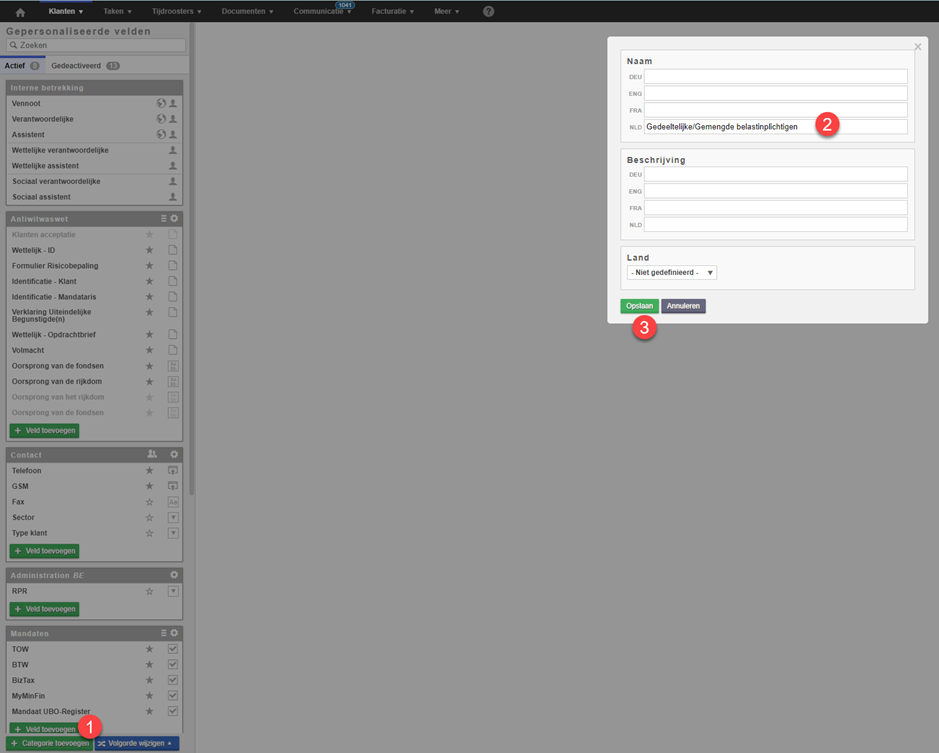
U kunt ook de weergave controlelijst instellen (we zullen hier later op terugkomen).

Eens dat de categorie is aangemaakt, kunt u de gewenste gepersonaliseerde velden maken, met de juiste type voor elke veld (ja/nee, datum, tekst – meerdere lijnen, ...) om alle informatie en/of deadlines op te nemen die verband houden met het volgen van gedeeltelijke/gemengde belastinplichtigen.
Hier is een voorstel.
Veld : “Aftrek op basis van : ”
Maak een veld aan om te bepalen of de btw-aftrek pro rata of op daadwerkelijke basis zal worden berekend.
Om dit te doen, voeg een gepersonaliseerde veld in de aangemaakte categorie. (1) Geef het de gewenste benaming (2) en het juiste veldtype (3).

Stel vervolgens het veld in:
- Activeer het bereik van toepassing om te bepalen voor welke klant deze veld zichtbaar moet zijn.
- Geef aan dat het veld verplicht is.
- Enkel zichtbaar als de klant het label “Gedeeltelijk/Gemengd” heeft.
Het opslaan is automatisch.
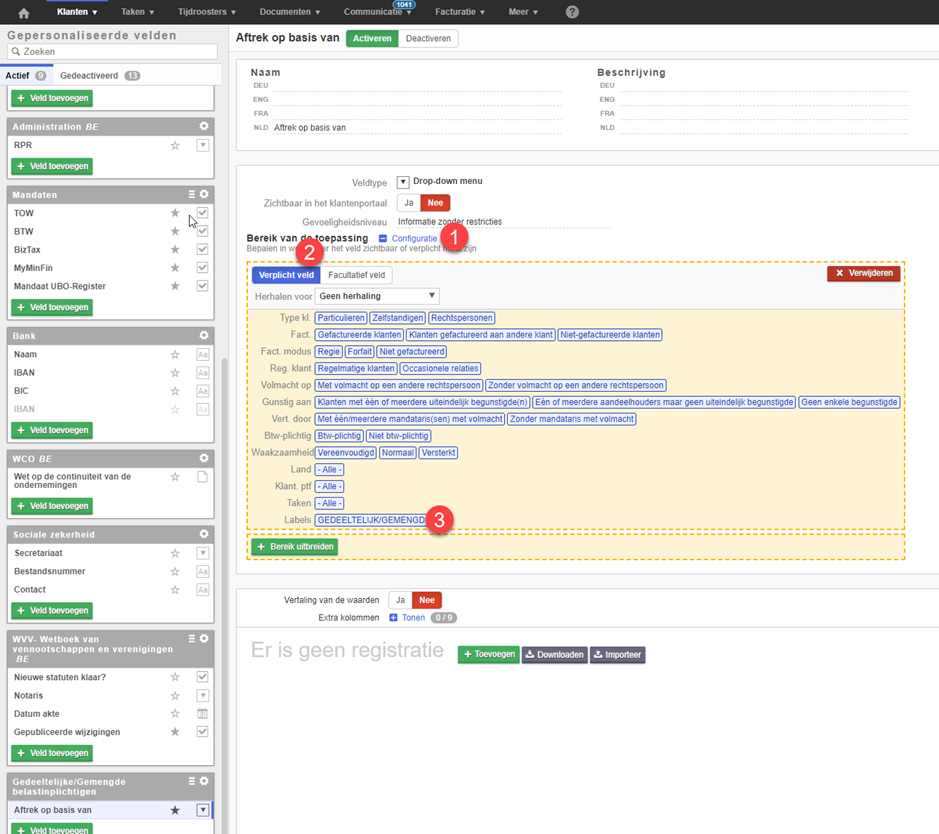
U kunt vervolgens de keuzes maken in de drop-down menu (1) of via een Excel-bestand (export/import) als u veel gegevens heeft.
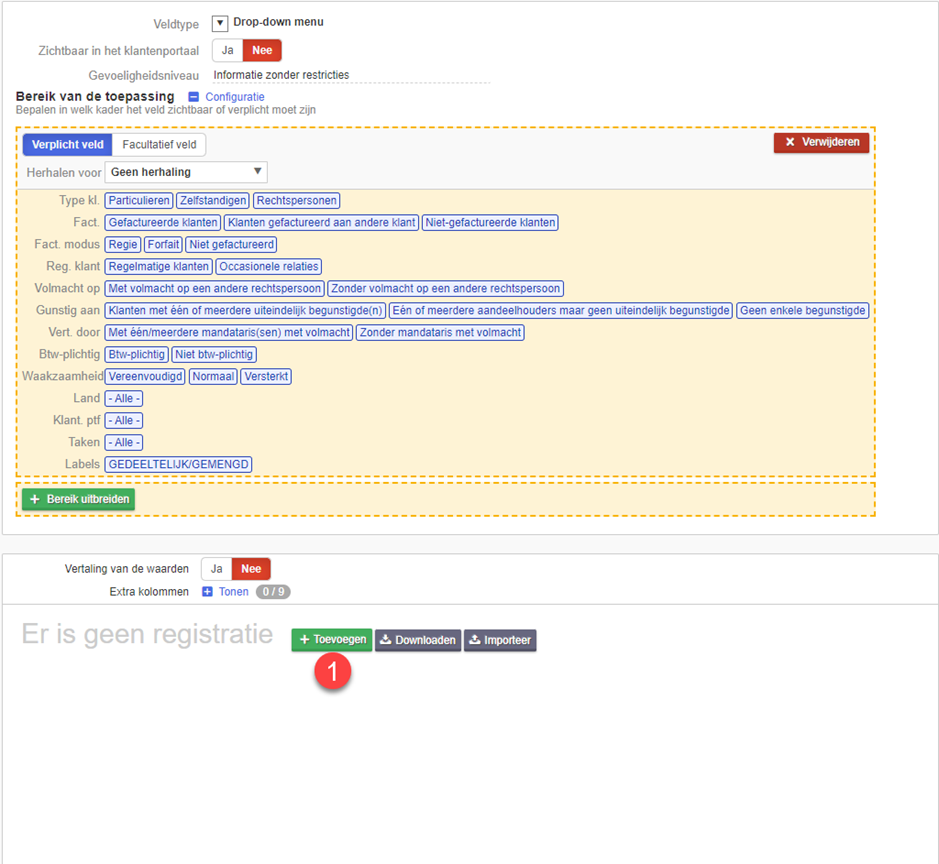
We stellen u voor om “Algemeen verhoudingsgetal” en “Werkelijke gebruik” toe te voegen.
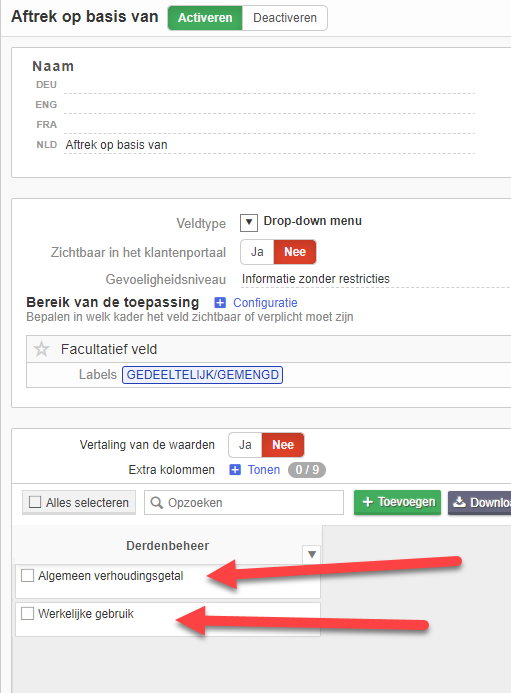
Andere velden:
U kunt extra velden toevoegen zoals “Pro rata %”, “Opmerking” of “Datum laatste wijziging”.
Om dit te doen kunt u vorige stappen herhalen:
- Voeg een veld toe aan de categorie
- Kies het veldtype dat overeenkomt met het veld dat u wilt toevoegen
- Pas het bereik van toepassing aan
Hier is een voorbeeld:

U kunt ook een veldtype document toevoegen dat het laatste “formulier 604” laat zien dat is geïmporteerd in FID-Manager.
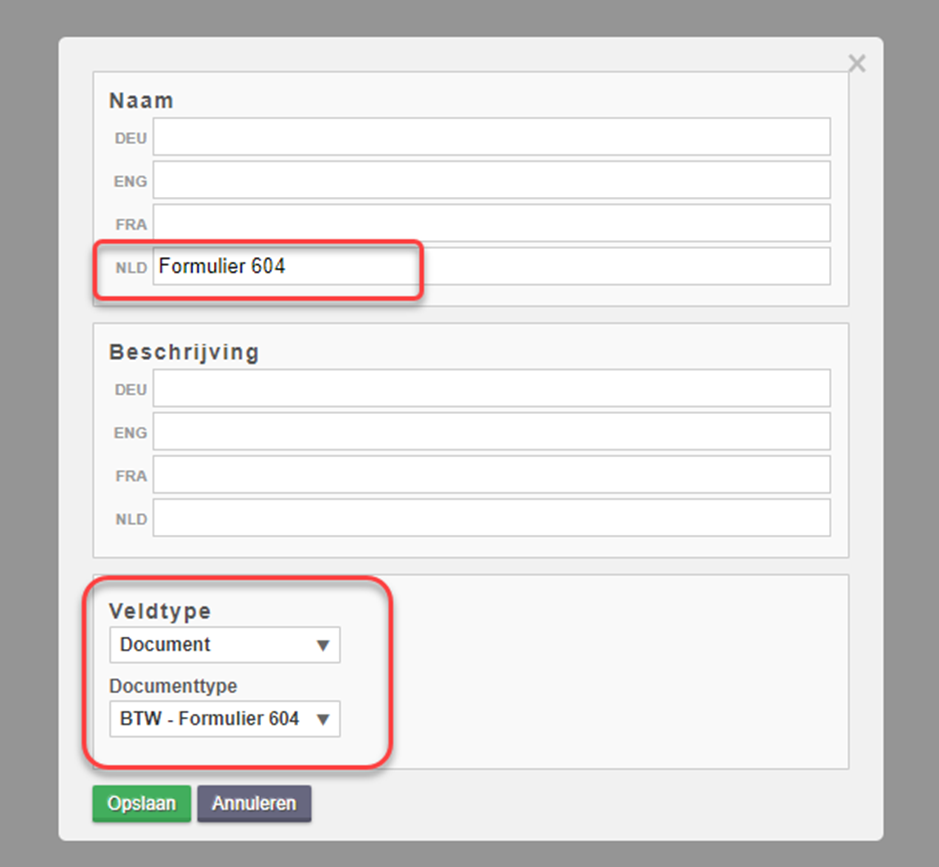
Opvolging van Gedeeltelijke/Gemengde belastingplichtigen
Ga naar Taken > Gedeeltelijke/Gemengde belastingplichtigen
Gebruik vervolgens de weergave controlelijst om uw opvolging gemakkelijk te maken:
Let op twee vereisten:
- Minstens één veld moet verplicht zijn in de categorie (aan te passen in het bereik van toepassing)
- De weergave controlelijst moet geactiveerd zijn op het niveau van de categorie van de gepersonaliseerde velden
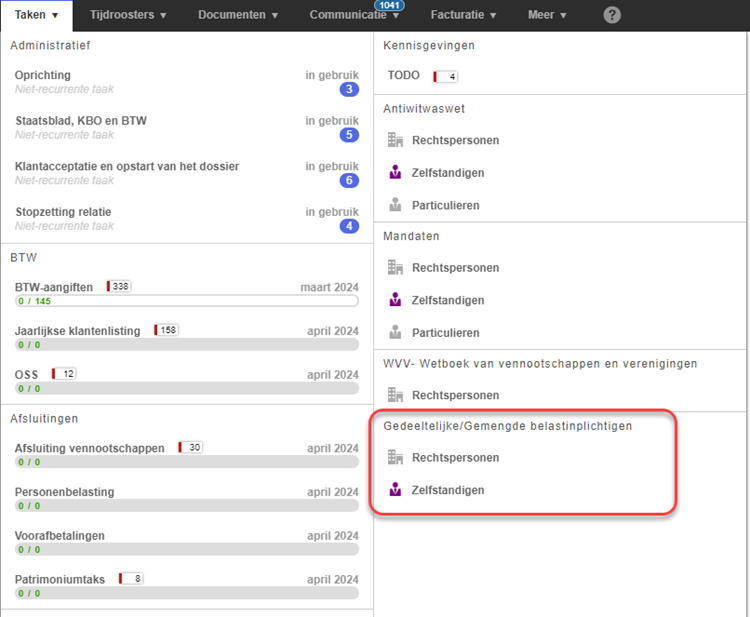
U kunt vervolgens gemakkelijk de opvolging van de betreffende klanten uitvoeren door te filteren op de verschillende kolommen.